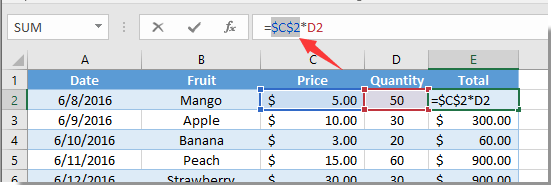
¿Cómo bloquear la celda en la fórmula de Excel?
¿Está buscando una manera de asegurarse de que sus fórmulas de hoja de cálculo de Excel sean seguras y no serán cambiadas ni alteradas por nadie más? Si es así, ¡has venido al lugar correcto! En este artículo, exploraremos una forma fácil y efectiva de bloquear celdas específicas en una fórmula de Excel para que sus resultados no se puedan cambiar. Veremos cómo usar las funciones bloqueadas y ocultas y cómo aplicarlas para proteger su hoja de cálculo de Excel de cualquier alteración no deseada. Al final de este artículo, será un experto en cómo bloquear la celda en la fórmula de Excel. ¡Así que comencemos!
¿Cómo bloquear la celda en la fórmula de Excel?
- Abra el archivo de Excel con el que desea trabajar.
- Seleccione la celda que desea bloquear.
- Haga clic con el botón derecho en la celda y seleccione "Formato de celdas" en el menú desplegable.
- Seleccione la pestaña Protección y marque la casilla etiquetada como "bloqueada".
- Haga clic en Aceptar.
- Vaya a la pestaña Revisión y haga clic en el botón "Proteger Hoja".
- Ingrese una contraseña si desea proteger su hoja de trabajo de ser editado por otros usuarios.
- Haga clic en Aceptar.

Bloqueo de células en fórmulas de Excel: una guía integral
Cuando se trabaja con hojas de cálculo en Excel, es importante saber cómo bloquear las celdas en fórmulas. El bloqueo de las células en una fórmula asegura que los datos en una celda permanezcan fijos y no se cambien cuando la fórmula se copia y pegan en otro lugar. Esto puede ser especialmente útil cuando se trata de hojas de cálculo grandes y complejas y al ingresar fórmulas utilizando referencias de células absolutas. En este artículo, cubriremos todo lo que necesita saber sobre el bloqueo de las células en una fórmula en Excel.
¿Qué es una referencia celular?
Una referencia celular es una forma de referirse a una celda específica en una hoja de trabajo. Las referencias de celda se pueden usar en fórmulas para referirse al valor de una celda, y generalmente se escriben en forma de letra de columna seguida del número de fila. Por ejemplo, la referencia celular para la celda B2 se escribe como B2.
¿Qué es una referencia de celda bloqueada?
Una referencia de celda bloqueada es una forma de asegurarse de que una referencia de celda permanezca fija cuando la fórmula se copia y pegue en otro lugar. Cuando se bloquea una referencia de celda, está precedida por un signo de dólar ($) y esto le dice a Excel que mantenga la referencia fija. Por ejemplo, la referencia de celda bloqueada para la celda B2 se escribe como $ B $ 2.
Cómo bloquear una referencia de celda en Excel
Al ingresar una fórmula en Excel, puede bloquear una referencia de celda presionando la tecla F4. Cada vez que presione la tecla F4, la referencia de la celda se bloqueará y el signo de dólar ($) se agregará a la referencia. También puede agregar manualmente el signo de dólar ($) para bloquear una referencia de celda.
Cuándo usar referencias de celda bloqueada
Las referencias de células bloqueadas pueden ser útiles en una variedad de situaciones. Por ejemplo, cuando está creando una fórmula que necesita hacer referencia a una celda específica, puede usar una referencia de celda bloqueada para garantizar que la referencia de la celda permanezca fija. Esto es especialmente útil cuando se trata de hojas de cálculo grandes y complejas o al crear fórmulas que involucran referencias celulares absolutas.
Consejos para trabajar con referencias de celda bloqueada
Cuando se trabaja con referencias de células cerradas, hay algunas cosas a tener en cuenta. Primero, recuerde presionar la tecla F4 o agregar manualmente el signo del dólar ($) para bloquear la referencia de la celda. En segundo lugar, asegúrese de verificar sus fórmulas para asegurarse de que las referencias de celda bloqueada sean precisas. Finalmente, si necesita desbloquear una referencia de celda, puede presionar la tecla F4 nuevamente o eliminar manualmente el signo de dólar ($) de la referencia.
Cómo usar referencias de células bloqueadas en Excel
El uso de referencias de células bloqueadas en Excel es bastante sencillo. Para usar una referencia de celda bloqueada en una fórmula, simplemente ingrese la referencia de la celda y presione la tecla F4 o agregue manualmente el signo de dólar ($) a la referencia. Esto bloqueará la referencia de la celda y se asegurará de que permanezca fija cuando la fórmula se copie y pegue en otro lugar.
Pensamientos finales
Bloquear las células en una fórmula puede ser extremadamente útiles cuando se trabaja con hojas de cálculo grandes y complejas. Al bloquear las células en una fórmula, puede asegurarse de que la referencia de la celda permanezca fija y no se cambie cuando la fórmula se copia y pegue en otro lugar. Con suerte, este artículo le ha proporcionado la información que necesita para comprender cómo bloquear las celdas en una fórmula en Excel.
Preguntas frecuentes relacionadas
¿Qué es un bloqueo de celda?
Un bloqueo de celdas es una característica en Microsoft Excel que permite a los usuarios bloquear una celda o rango específico de celdas de los cambios. Cuando se bloquea una celda, no se cambiarán los datos ingresados en la celda. Esta característica se puede utilizar para proteger ciertas celdas de los cambios accidentales o para evitar que los usuarios cambien de datos en ciertas áreas de la hoja de trabajo.
¿Cómo bloquear una celda en Excel?
Para bloquear una celda o un rango de celdas en Excel, primero seleccione las celdas que desea bloquear. Luego, vaya a la pestaña "Revisión" y haga clic en el icono "Proteger Hoja". Esto abrirá una nueva ventana con una lista de opciones. Seleccione la casilla de verificación "Bloqueado" y haga clic en "Aceptar". Esto bloqueará las celdas seleccionadas para que no puedan cambiarse.
¿Qué es una fórmula de Excel?
Una fórmula de Excel es un conjunto de instrucciones utilizadas para calcular un valor en una hoja de cálculo. Las fórmulas se pueden usar para realizar operaciones matemáticas como suma, resta, multiplicación y división, así como realizar pruebas lógicas y valores de búsqueda en tablas.
¿Cómo bloquear una celda en la fórmula de Excel?
Para bloquear una celda en una fórmula de Excel, debe usar la referencia de celda absoluta. Una referencia celular absoluta es una dirección celular que incluye el signo de dólar ($) antes de los identificadores de columna y fila. Por ejemplo, si desea bloquear la celda A1 en una fórmula de Excel, usaría la referencia de celda absoluta $ A $ 1.
¿Cuáles son los beneficios del bloqueo de las células en Excel?
El bloqueo de las células en Excel puede ser beneficioso por dos razones principales: puede ayudar a prevenir cambios accidentales a datos importantes, y puede ayudar a mantener la hoja de cálculo organizada al evitar que los usuarios ingresen datos en ciertas áreas. También ayuda a garantizar que las fórmulas siempre estén haciendo referencia a las células correctas.
¿Se pueden desbloquear las células en Excel?
Sí, las células se pueden desbloquear fácilmente en Excel. Para desbloquear una celda o un rango de celdas, primero seleccione las celdas que desea desbloquear, luego vaya a la pestaña "Revisión" y haga clic en el icono de "Hoja de impotencia". Esto abrirá una nueva ventana con una lista de opciones. Seleccione la casilla de verificación "Desbloqueado" y haga clic en "Aceptar". Esto desbloqueará las celdas seleccionadas para que puedan cambiarse.
Al hacer fórmulas de Excel, ¿cómo bloqueo un número? : Ayuda de Microsoft Excel
En conclusión, el bloqueo de las células en las fórmulas de Excel puede ser una excelente manera de garantizar que las hojas de trabajo permanezcan organizadas y que las fórmulas sean precisas. Es un proceso relativamente fácil que requiere solo unos pocos pasos. Al comprender cómo bloquear las celdas en las fórmulas de Excel, puede asegurarse de que cualquier cambio realizado en las fórmulas se realice intencionalmente y con un propósito.




